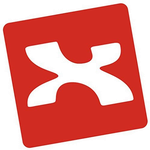複数のPDFファイルを結合する無料アプリ「pdf_as」
複数のPDFファイルを簡単に、しかも無料のアプリで結合したい。今回はフリーソフトの「pdf_as」を紹介します。
目次
pdf_asとは
pdf_asは、PDFファイルの結合、追加、分割、抽出、削除、回転、セキュリティ設定、プロパティ設定、ヘッダー・フッター設定ができます。
画像ファイル、WebページのPDFへの変換も可能なフリーソフトです。
Windows 10/8/7/Vista/XP に対応しています。
pdf_asをダウンロードする
pdf_asは、ダウンロードしたZIP圧縮ファイルを解凍してフォルダ内の実行ファイルを起動するだけで利用することができます。インストールは不要です。
pdf_asはこちらのVectorからダウンロードできます。
https://www.vector.co.jp/download/file/winnt/writing/fh730225.html
pdf_asを起動する
- ZIP圧縮ファイルを解凍したフォルダの中の「pdf_as.exe」をダブルクリックして起動します。
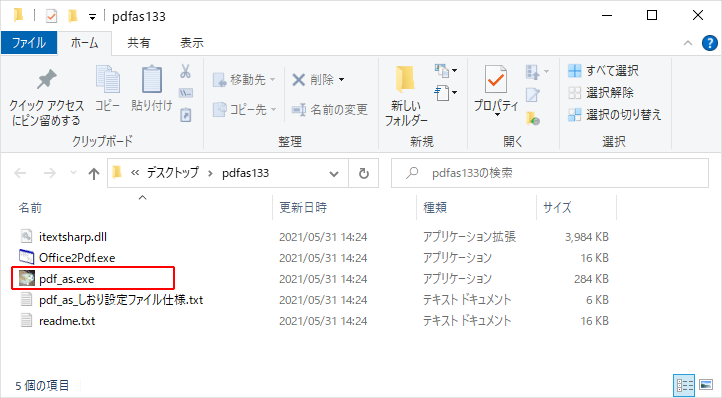
- pdf_as が起動されます。
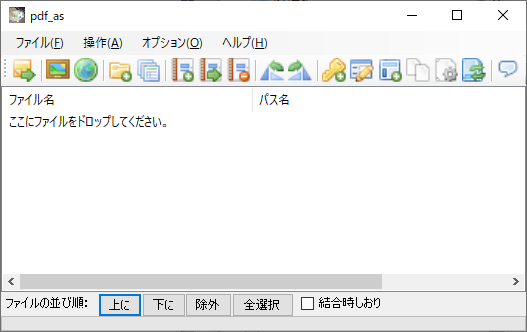
PDFファイルを結合する
- 結合したいPDFファイルをエクスプローラーで選択して、pdf_as の画面にドロップします。
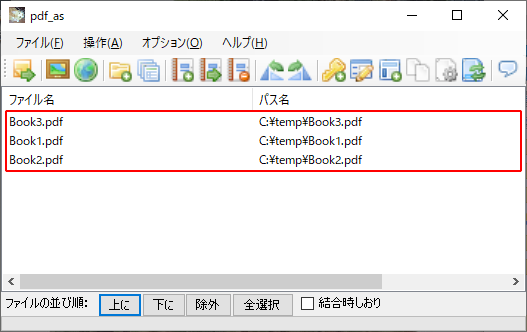
- PDFファイルの並び順を変更したい場合は、画面下の [上に] [下に] ボタンを操作して入れ替えます。
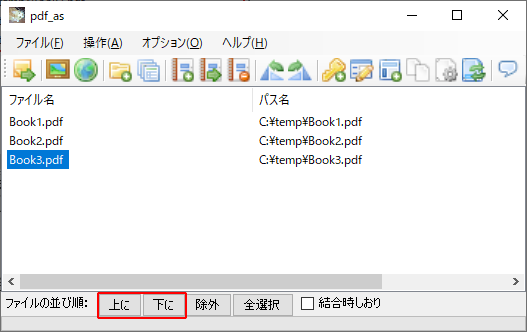
- [操作] → [結合] を選択します。
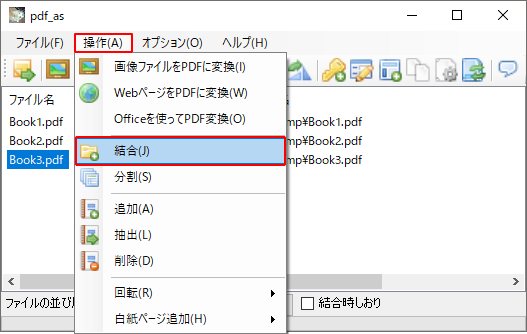
- 「名前を付けて保存」ダイアログボックスが表示されますので、ファイル名を入力して [OK] ボタンをクリックします。
- 結合に成功するとメッセージが表示されます。
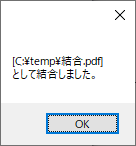
- Acrobat Reader DC で結合したPDFファイルを開いてみます。ちゃんと結合されていますね。
しおりを付けたい場合は、結合実行時に画面下の [結合時しおり] にチェックを付けてください。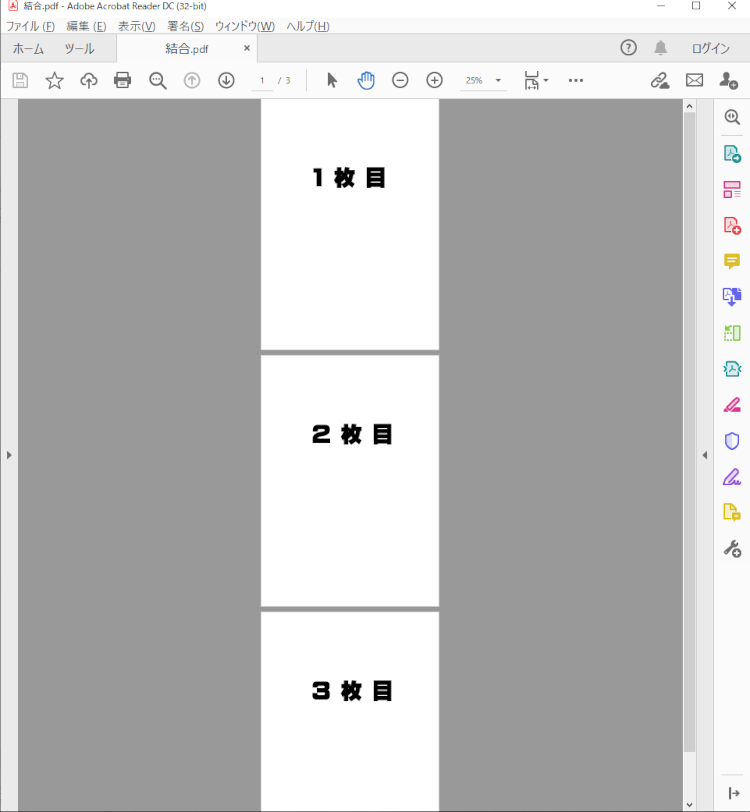
まとめ
「pdf_as」はインストール不要で操作がとても簡単です。複数ページのPDFファイルを1ページごとに分割することもできます。
回転もできますので、スキャナーで取り込んだ画像PDFを加工する時にも役立ちそうです。
「pdf_as」以外にも無料で使える「CubePDF Utility」が有名ですが、他のアプリもインストールされたり、アップデート確認機能が煩わしかったりして、使わなくなりました。
「pdf_as」は動作も速いので、とても気に入っています。